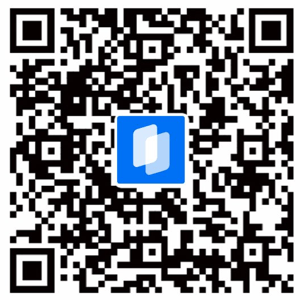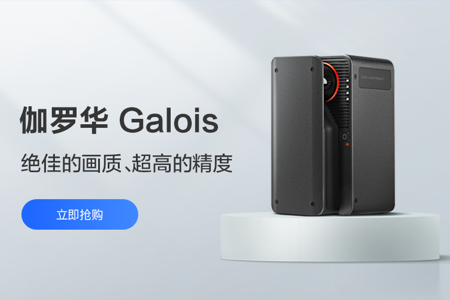REALSEE G1采集支持哪些手机型号?
更新时间:2022-10-14
REALSEE G1目前对市面主流的手机基本都支持,VR采集的效果是根据手机配置决定,像素高的手机,采集的全景图效果更清晰;采集VR项目会占用手机存储空间,所以在采集前请预留好足够的手机存储空间。
ios手机:支持ios13及以上系统版本,iphone8及以上机型
安卓手机:支持系统android8.0及以上系统版本,近几年主流安卓手机均支持
REALSEE G1设备验收标准有哪些?
更新时间:2022-9-27
1.查看硬件外观有无破损、裂缝。
2.拧松横杆螺丝,检查悬臂是否可以轻松拉开。
3.手机夹抽拉正常,无明显卡顿。
4.检查设备横杆转动时,是否有均匀的阻力,如果转动时出现明显的卡顿和异物感,则说明设备可能存在损坏,设备需要进行返厂检修。
5.检查设备转动时,开始采集到结束采集时,手机的位置朝向是否一致,如不一致说明设备下电机精度可能存在问题,设备需要进行返厂检修。
如何通过指示灯判断设备的不同状态?
更新时间:2022-9-27
REALSEE G1整个机身仅有一个按键,且带有指示灯,不同颜色指示灯代表的设备状态如下:
绿灯:电量正常/开机充电
红灯:电量不足,需尽快充电
蓝灯:蓝牙已连接
黄灯:关机充电,呼吸灯闪烁为正在充电,黄灯常亮表示充电已完成
如何安装REALSEE G1设备?
更新时间:2022-9-30
REALSEE G1和手机进行安装:
1.将三脚架的三节支架全部拉开,建议将脚架高度调整在1.2m-1.3m左右为效果最佳。
注解:三脚架的高度会影响VR游走时的视野高度。
2.将REALSEE G1设备安装在三脚架上,安装时要拧紧REALSEE G1底部的黄色金属垫片与脚架的连接,这样可以避免在采集转动的过程中REALSEE G1松动,影响采集效果。
3.将手机与REALSEE G1设备进行安装,注意手机的”主镜头“要安装在REALSEE G1设备的红点延伸交界处,这样安装能避免在VR采集时设备转动而拍摄到REALSEE G1底部横杆,影响采集效果
注:手机安装时切勿将手机镜头装反
REALSEE G1的蓝牙连接如何操作?
更新时间:2022-9-27
当使用REALSEE G1设备采集时,需要将设备和手机蓝牙进行连接,通过手机操作设备。如果设备蓝牙搜索不到时,请进行如下检查:
1.查看REALSEE G1设备是否开机(可以通过设备指示灯判断“绿灯常亮代表设备开机)
2.检查“「如视VR」app”系统的蓝牙权限是否打开
3.检查 “「如视VR」app”系统的位置权限是否打开
4.安卓手机还需要检查“GPS”定位是否打开
REALSEE G1点位拼接失败如何解决?
更新时间:2023-7-3
以下情况会造成点位拼接失败:
1.前后两个点位距离间隔太远,建议每间隔1.5~2m放置一个点位
2.前后两个点位采集的画面内容重叠度较低,缺少重合画面
3.全景图错乱(由于手机安装不规范导致的全景图错乱)
解决方法:
1.前后两个点位距离间隔太远:删除当前点位,在距离上一个点位1.5~2m的位置,重新进行采集,查看如何规划采集路径
2.前后两个点位采集的画面内容重叠度较低,缺少重合画面:使用手动拼接功能,查看如何手动拼接
3.全景图错乱:规范的安装手机与REALSEE G1设备,查看REALSEE G1设备安装
如何进行手动拼接操作?
更新时间:2023-7-3
使用手动拼接场景:拍摄室外及相似度高的空间时,可能出现拼接错误,可以使用手动拼接。
使用手动拼接技巧:
将空间中明显的特征结构或者标识物以及颜色差异作为参考进行手动拼接
认识点云与采集现场的展示关系
VR是将实体空间进行了复刻,点云还原了采集现场物体的位置、形状与色彩
因此在手动拼接前,可以用空间中的建筑结构、颜色变化来辅助手动拼接
不同场景下手动拼接的技巧
1.空旷的住宅场景,可利用地板地砖颜色,墙体形状等信息进行拼接
2.有着丰富家具的住宅场景,可利用家具的轮廓、颜色等信息进行拼
3.商业办公场景,此场景多为封闭的空旷的大空间,室内物品较为单一,可以根据室内墙体或者地面地砖颜色等作为参考进行拼接
手动拼接基础流程:
1.点击“工具箱”中的“手动拼接”(如图1、2)
2.选中想要调整的点位,旋转或拖动至正确的位置(如图3)
3.当点位高度不符合预期时,可以通过”垂直调整“调整点位间的垂直高度(如图4)
采集图像时,提示图像采集失败,如何解决?
更新时间:2023-7-3
REALSEE G1设备是通过蓝牙连接手机进行VR采集的,所以在采集过程中当蓝牙断开连接或者REALSEE G1设备停止转动时,都会导致图像采集失败。
当采集中提示“图像采集失败”您可以进行如下检查:
1.检查设备蓝牙是否是正常的连接状态
解决方法:建议重启REALSEE G1设备
2.检查设备的电量是否充足,如果在采集中设备没电关机,也会导致设备停止转动
解决方法:设备充电后再进行使用
3.检查设备横杆转动时,是否有均匀的阻力,如果转动时出现明显的卡顿和异物感,则说明设备可能存在损坏,设备需要进行返厂检修,查看REALSEE G1设备验收标准
采集图像时,出现黑三角或模糊如何操作?
更新时间:2023-7-3
使用REALSEE G1设备采集VR时,如果设备未转动到采集位置时,会导致没有拍摄到该区域的图像信息,那么在采集的图像画面中会出现黑三角的情况
解决方法:
1. 确定设备在三脚架上是否拧紧(tips:设备安装时要拧紧底部的黄色金属垫片与脚架的连接,这样可以避免在采集转动的过程中REALSEE G1松动,影响采集效果)查看REALSEE G1设备安装
2.检查REALSEE G1是否损坏:检查设备转动时,开始采集到结束采集时,手机的位置朝向是否一致
如不一致,设备下电机精度可能存在问题,设备需要进行返厂检修,查看REALSEE G1设备验收标准
如何判断手机的“主镜头”?
更新时间:2022-10-21
REALSEE G1采集VR时,是使用一个摄像头来完成采集的,市面很多手机上的摄像头比较多,所以需要用户自己判别手机的主镜头,否则会影响采集的画质效果。
如何判断手机的主镜头操作如下:
1)打开手机相机调整至1X模式
2)用手指逐个遮挡镜头;
3)当手机屏幕显示被手指遮挡时,遮挡的镜头即为主镜头~
4)测试完毕后,记得要擦拭手机镜头,保持干净。(注:镜头脏污会影响采集画面体验效果)